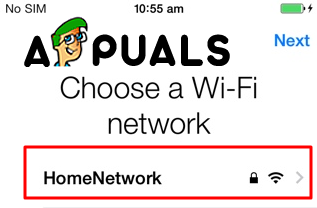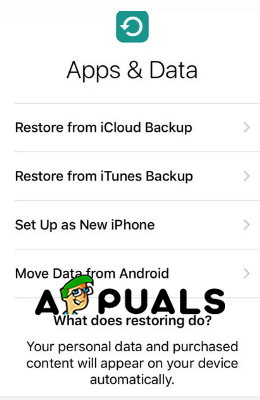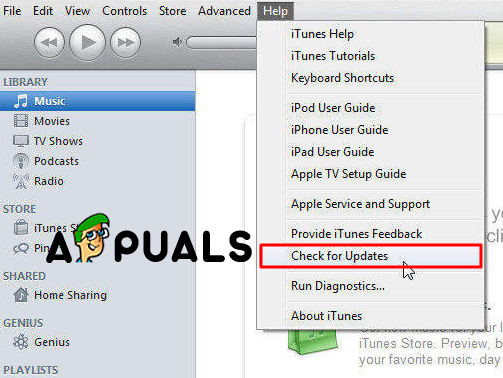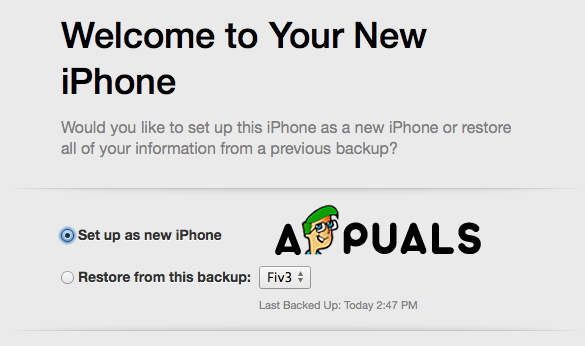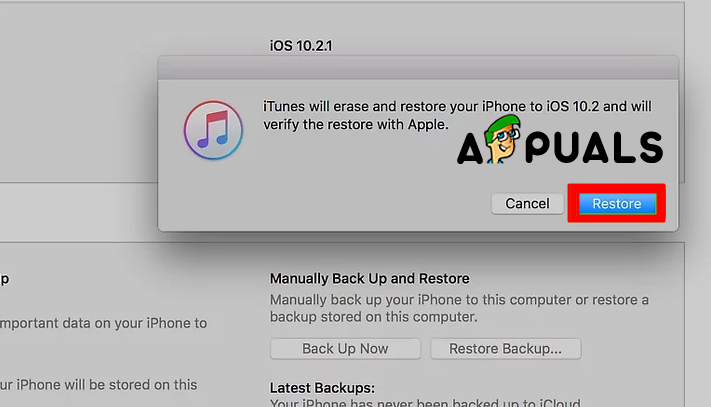Voordat u een iPhone gaat gebruiken, is activering het belangrijkste dat u moet doen. Voor sommige gebruikers werkt dit proces soepel en zonder problemen, maar soms kunt u tijdens het activeren enkele fouten tegenkomen. In dit artikel laten we u zien hoe u uw iPhone soepel en veilig activeert, zodat u uw iPhone kunt gaan gebruiken voor oproepen en we laten u ook zien wat u moet doen als u problemen ondervindt bij het activeren. Deze methoden werken op iPhone XS, XS Max, XR en alle andere iPhones met iOS 12.
Methode # 1. Met behulp van mobiele / mobiele verbinding of Wi-Fi.
- Plaats uw simkaart in uw iPhone. Als je je telefoon gloednieuw of gebruikt hebt, moet je waarschijnlijk een simkaart plaatsen.
- Schakel uw apparaat in. Houd de vergrendelknop van de iPhone ingedrukt totdat het Apple-logo op het scherm verschijnt.

Logo-scherm
- Je iPhone instellen. Begin met het selecteren van taal en regio.
- Kies een verbindingsoptie. U kunt uw apparaat op wifi aansluiten of u kunt mobiele gegevens gebruiken om uw iPhone te activeren. Als u op Wi-Fi tikt, moet u een verbinding selecteren en een wachtwoord invoeren. En voor mobiele data, moet u zich ervan bewust zijn dat als u geen mobiele data in uw abonnement heeft opgenomen, uw maandelijkse factuur voor het gebruik ervan in rekening wordt gebracht.
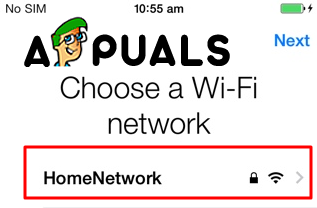
Kies Wi-Fi-netwerk
- Wacht tot je iPhone is geactiveerd. Zodra uw apparaat verbinding heeft met internet, probeert uw iPhone zichzelf te activeren. Dit proces kan enkele minuten duren voordat de activering is voltooid. Voordat het activeringsproces begint, kunt u worden gevraagd om uw Apple ID en wachtwoord in te voeren.
- Eindig met het instellen van je iPhone. U wordt gevraagd een back-up te kiezen waarvan u uw iPhone wilt herstellen, of u kunt deze instellen als een nieuwe iPhone, vervolgens uw Apple ID invoeren en uw gewenste voorkeuren instellen. Uw iPhone wordt ingesteld en met succes geactiveerd wanneer u het vergrendelscherm bereikt.
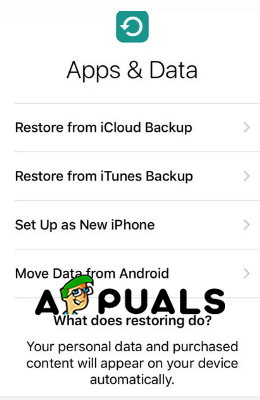
Instellingenmenu
Methode # 2. ITunes gebruiken.
- Open iTunes. Controleer of u de laatste versie van de software heeft. Open in het bovenste menu het tabblad Help en klik op Controleren op updates en wacht tot de software ernaar zoekt. Als een venster wordt gevraagd, klikt u op iTunes downloaden.
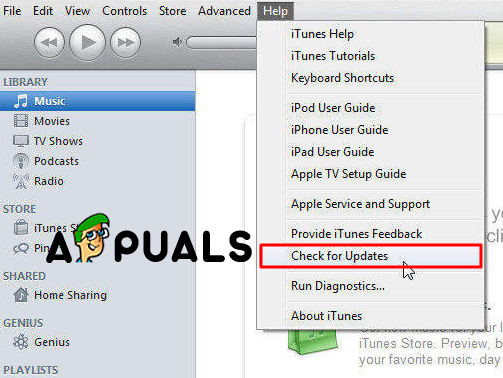
Controleer op updates
- Schakel uw iPhone in en begin met instellen U wordt gevraagd een taal en regio te kiezen.
- Kies Verbinden met iTunes. Deze optie wordt weergegeven onder de beschikbare wifi-netwerken.
- Verbind je iPhone met de pc of Mac. U moet hiervoor een kabel gebruiken. Wanneer uw iPhone is aangesloten, wordt iTunes automatisch gestart.
- Kies uit Herstellen vanaf deze back-up of Instellen als nieuwe iPhone. Kies een optie, dit heeft geen invloed op het activeringsproces.
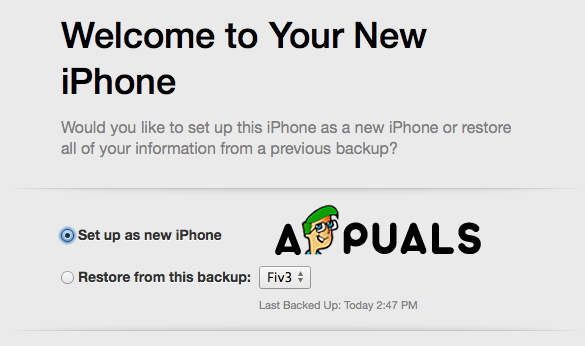
Kies uit deze twee opties
- Klik op Aan de slag en vervolgens op Synchroniseren. Hierdoor wordt je iPhone gesynchroniseerd met de iTunes-bibliotheek en wordt je iPhone geactiveerd.
- Eindig met het instellen van je iPhone. U wordt gevraagd om een back-up te kiezen van waaruit u uw iPhone wilt herstellen, of u kunt deze instellen als een nieuwe iPhone, vervolgens uw Apple ID invoeren en uw gewenste voorkeuren instellen. Uw iPhone wordt ingesteld en met succes geactiveerd wanneer u het vergrendelscherm bereikt.
Methode # 3. Probleemoplossen.
- Activeringsslot . Als je je iPhone tweedehands hebt gekocht, kun je een Apple ID-inlogscherm tegenkomen voordat je iPhone kan activeren. Dit betekent dat uw iPhone een activering heeft. Deze functie is bedoeld om te voorkomen dat verloren of gestolen iPhones worden geactiveerd. Het enige dat u moet doen, is contact opnemen met de vorige eigenaar van die iPhone en hem vragen de telefoon van zijn Apple-account te verwijderen of in te loggen op de telefoon. Dat is de enige manier om dit te doen.
- Ongeldige simkaart . Als u dit tegenkomt, moet u uw iPhone opnieuw opstarten. Dit werkt mogelijk en als dit niet het geval is, zijn er een paar andere opties die u kunt proberen.
- Schakel de vliegtuigmodus in en uit.
- Controleer of uw iOS up-to-date is.
- Verwijder uw simkaart en plaats deze opnieuw.
- Zorg ervoor dat uw iPhone is ontgrendeld en als dit niet het geval is, controleert u of u een simkaart van de juiste aanbieder gebruikt.
- Kan je iPhone niet activeren. Als u uw iPhone niet kunt activeren, moet u met iTunes herstellen naar een eerdere back-up. Om het te herstellen, moet u de volgende stappen proberen:
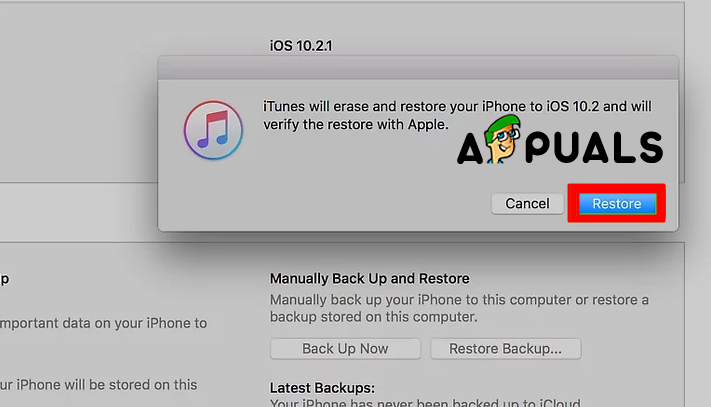
Herstel iPhone
- Verbind uw apparaat met pc of Mac en open iTunes.
- Selecteer uw iPhone en klik op iPhone herstellen.
- Wacht tot het proces is voltooid en start het installatieproces opnieuw.
- Neem contact op met uw netwerkaanbieder als dit uw iPhone niet activeert. Zij hebben een antwoord op dit soort problemen en kunnen u telefonisch begeleiden.